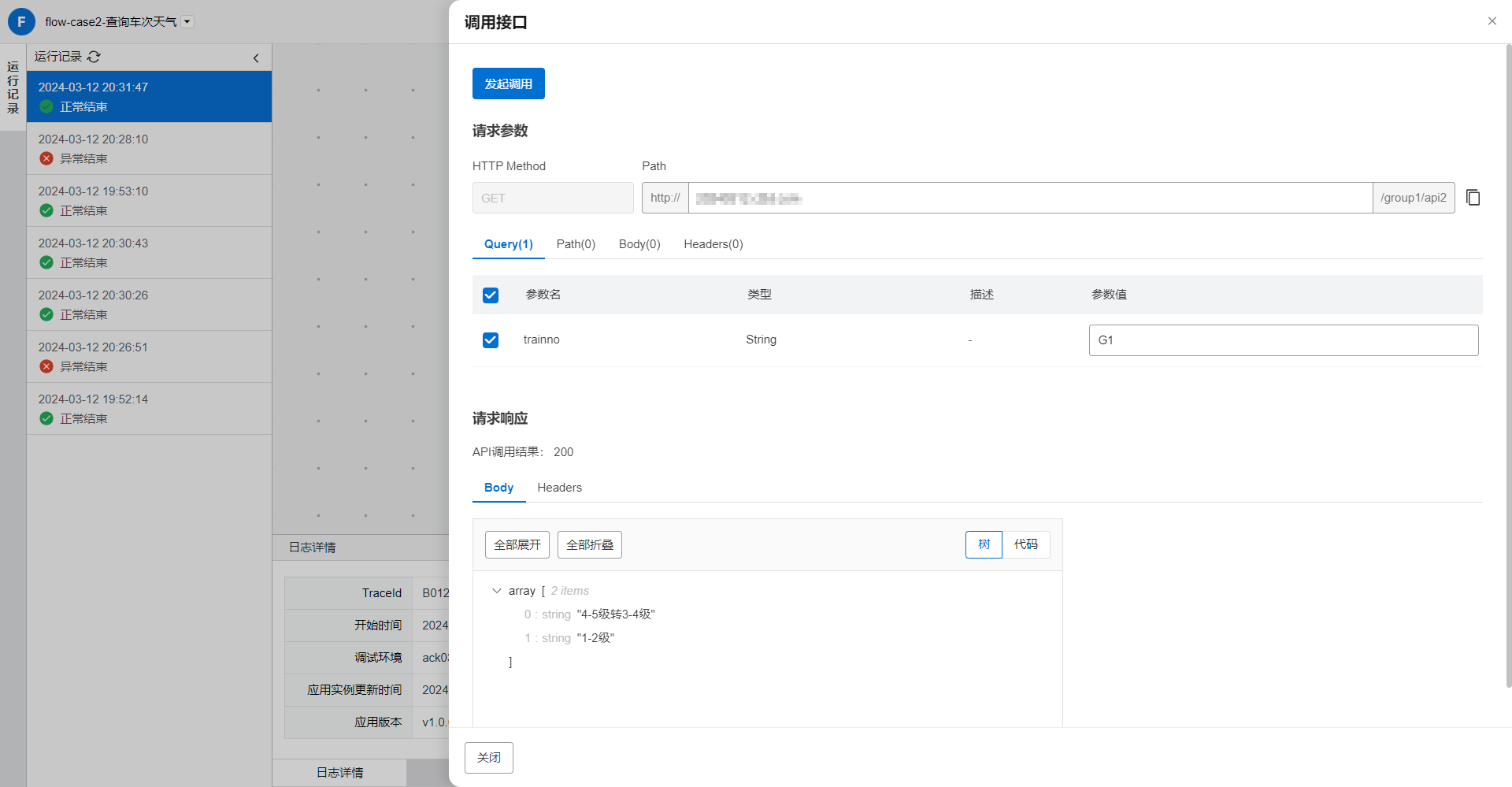本文介绍如何创建和管理集成流,以及集成流与集成接口的说明和开发集成流的基本原理。
创建和管理集成流
方式一:在集成流页面创建集成流
在目标集成应用导航栏中,选择。
在集成流页面,单击新建流。
在新建集成流面板,完成相关配置项设置后,单击创建。
配置项
说明
名称
集成流名称,必填,后续可修改。
编码
集成流的唯一标识。系统自动生成,不支持修改。
描述
补充信息,非必填。
选择触发方式
当前集成流仅支持HTTP API的触发方式。更多关于HTTP API方式的信息,请参见HTTP API方式。
选择集成接口
您至少需要选择一个集成接口与集成流绑定。
在是否打开设计器对话框中,单击确定。
页面自定跳转至集成流设计器页面,您可以按需设计。
方式二:在集成接口绑定服务时自动创建集成流
在目标集成应用导航栏中,选择。
在集成接口页面,单击目标接口分组名称。
在应用接口管理页面,单击目标接口名称右侧绑定服务列下的
 图标。
图标。在绑定服务面板,在选择服务类型下拉列表中选择集成流,选择自动创建集成流方式。
单击确定。
在是否打开设计器对话框中,单击确定。
页面自定跳转至集成流设计器页面,您可以按需设计。
编辑集成流基本信息
在集成流页面,单击目标集成流名称右侧操作列下的编辑。
在编辑集成流面板,按需完成相关配置项修改后,单击保存。
说明如需修改集成流和集成接口的绑定关系,您需要在应用接口管理页面进行调整。
删除集成流
在集成流页面,单击目标集成流名称右侧操作列下的删除。
在二次确认对话框中,单击删除。
重要集成流被删除后,平台将自动取消其与集成接口的绑定关系,之前绑定的集成接口将不能被调用。
集成流与集成接口的关系说明
集成流与集成接口是1:N的关系。
一个集成流可被多个集成接口绑定,每个集成接口只能绑定一个集成流。
删除已经完成绑定的集成流或集成接口时:如果删除集成接口,原集成流不会自动删除,仅会删除该绑定关系,不影响其他接口与该集成流的关系;如果删除集成流,原接口不会自动删除,和此集成流相关的所有绑定关系会被自动删除。
集成应用部署完成后,编排引擎收到HTTP请求后:
首先,编排引擎会根据HTTP请求中的URL将请求路由到对应的集成流元数据。路由是根据集成接口的分组BasePath和接口的Path共同构成。
其次,编排引擎会根据集成接口定义的入参,对HTTP请求内容进行校验,只有满足条件的请求才能响应执行。
集成接口定义中的HTTP Response,目前在绑定的集成流中并未直接使用,需要由开发者按照接口定义的内容自行拼装返回内容。
开发集成流的基本原理
核心概念
集成流是基于流的方式进行开发,每个集成流由数个节点构成。集成流运行时依靠“消息”在节点之间传递信息,如下图所示。每个节点每次运行时会包含三个环节:收到输入消息(input message)、运行本节点的逻辑(如请求某个应用的接口)、产生输出消息(output message)并向后传递。

集成应用对消息结构(message)进行了统一的约定,类型为StepMessage,主要结构如下:
属性名 | 说明 |
attribute | 保存该节点配置在此次运行时的具体值 |
payload | 消息正文。例如:HTTP请求节点的输出消息,payload内容为对端应用接口的HTTP Response内容。 |
variable | 变量。用于消息在流中传递的过程中,暂存的中间值 |
error | 保存错误信息 |
开发集成流
应用集成平台提供集成流设计器用于进行集成流开发,具体如下图所示: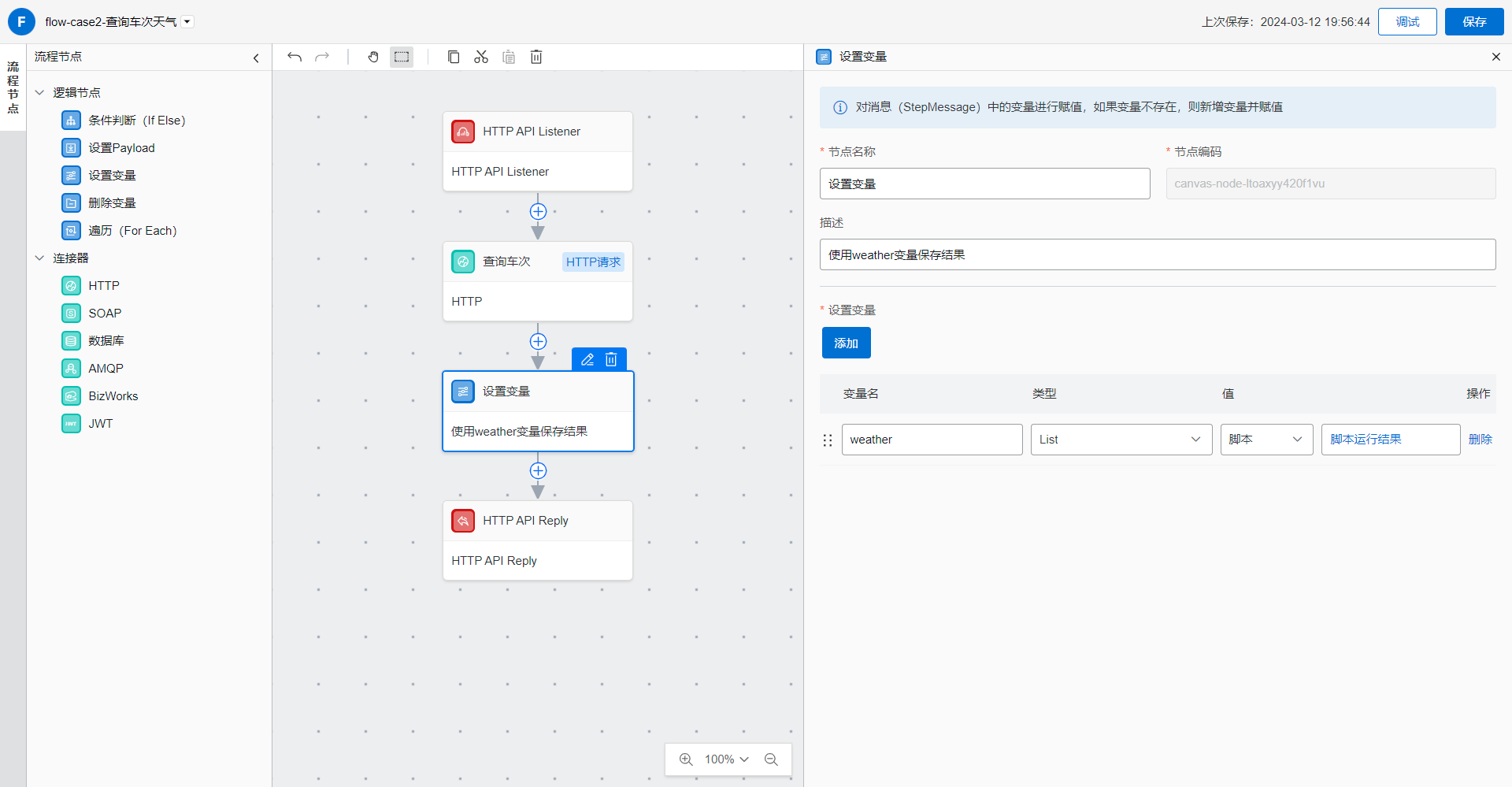
集成流设计器页面主要包括:
左侧面板:列出当前支持的流程节点和连接器节点。
画布:您可对流程中的节点进行增、删、改操作。
右侧面板:对选中的节点内容进行配置,不同类型的节点配置内容有所不同。
顶部工具栏:左侧可快速切换到当前版本集成应用的其他集成流,右侧提供了保存和调试功能。
设计器没有自动保存功能,需要您根据当前开发进度及时进行保存。调试时更新的集成流设计内容为最后一次保存成功的内容,请及时保存。
调试集成流
应用集成平台提供调试器用于调试集成流,具体如下图所示: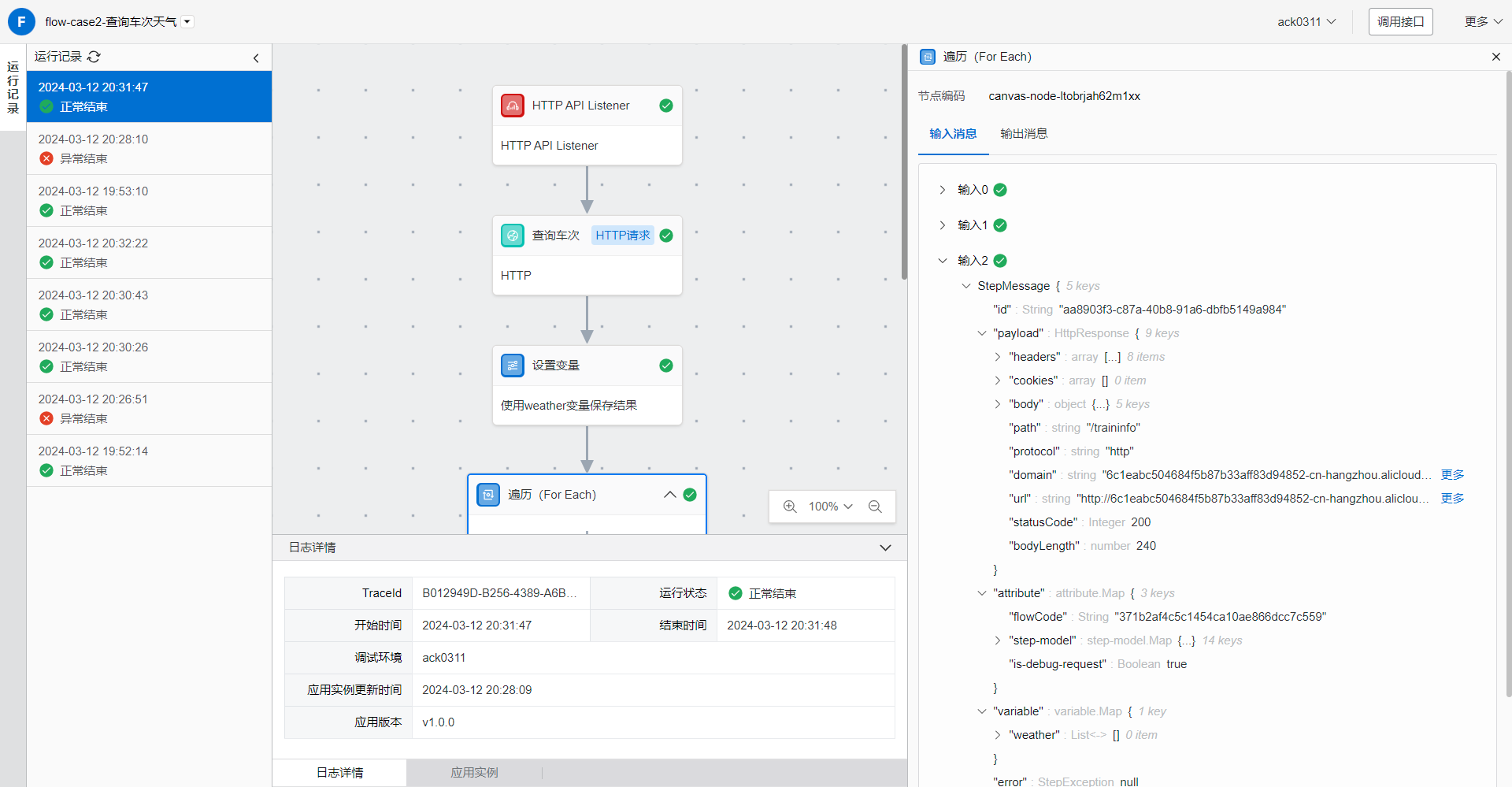
集成流调式页面主要包括:
左侧面板:列出调试状态下的运行记录。点击后可查看此次运行的概要情况,可逐步深入查看节点的每次执行的输入消息和输出消息。
画布:列出此次运行的流程结构,并可直接看到此次运行到哪个环节出现错误。
底部面板:
此次运行记录的概要信息,如果运行出错,错误信息可在运行状态处查看到。
调试环境的实例信息。
右侧面板:针对画布中选中的节点,在此次运行中的输入消息和输出消息,并可逐层展开。
顶部工具栏:
选择调试环境。
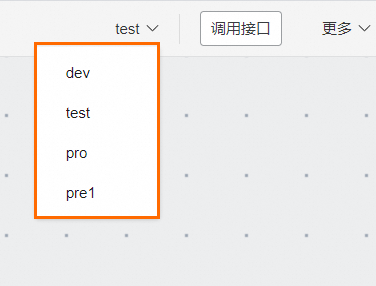
发起接口调试。可根据集成流对应的集成接口定义,拼装入参信息,在线发起调用。